Come sincronizzare CalDAV e CardDAV con Android

Scopri come sincronizzare CalDAV e CardDAV su Android per gestire efficacemente i tuoi dati di calendario e contatti.

La personalizzazione dell'interfaccia utente Android One di Samsung è famosa per la sua abbondanza e diversità di funzionalità. Puoi facilmente trovare funzionalità uniche che non tutte le personalizzazioni Android supportano.
Tuttavia, oltre alle funzionalità utili, ci saranno anche alcune opzioni di cui non avrai bisogno o, peggio, ti sentirai insoddisfatto. Di seguito sono elencate 5 funzionalità considerate "fastidiose" che puoi disattivare sui telefoni Samsung.
Scambia l'ordine dei pulsanti di navigazione
Molti dispositivi Android oggi utilizzano la navigazione gestuale come impostazione predefinita, ma Samsung mantiene ancora il tradizionale layout a tre pulsanti ed è anche l'unico produttore Android a inserire un pulsante "Indietro" sul lato destro. Questa è una funzionalità piuttosto fastidiosa, soprattutto per coloro che sono appena passati all'utilizzo dei telefoni Samsung.
La soluzione è molto semplice, vai su Impostazioni > Display > Barra di navigazione e fai clic su un'altra opzione " Ordine pulsanti " .
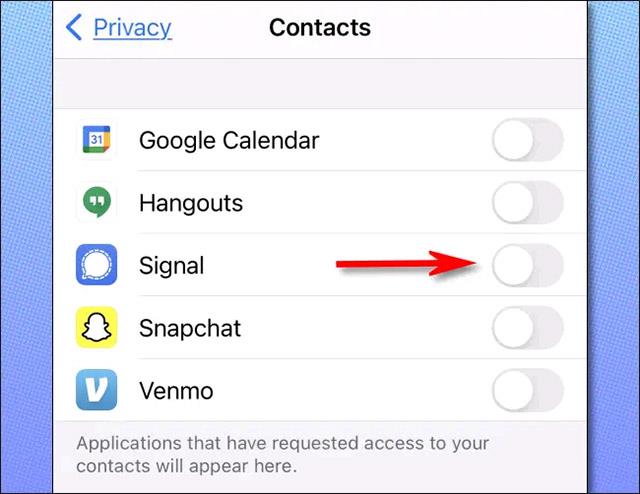
Sveglia Bixby con il pulsante di accensione
Una delle funzionalità più fastidiose sui moderni telefoni Samsung Galaxy è Bixby. Questo assistente virtuale spesso si presenta in alcuni posti che potresti non desiderare, in particolare nel pulsante di accensione.
Per impostazione predefinita, tenendo premuto il pulsante di accensione si riattiva Bixby. Questo è frustrante per alcuni motivi. Innanzitutto, non è il comportamento che la maggior parte degli utenti si aspetta quando si preme il pulsante di accensione. Secondo, probabilmente non vorrai usare Bixby.
Risolvi il problema andando su Impostazioni > Funzionalità avanzate > "Tasto laterale" > cambiando l'azione per l' opzione "Premi e tieni premuto" su "Menu di spegnimento" (Menu di spegnimento) .
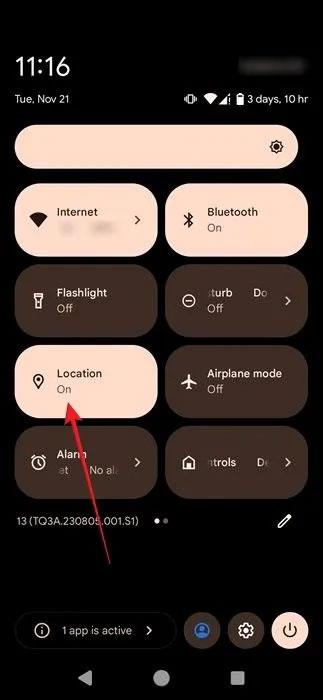
Disattiva automaticamente le app in background
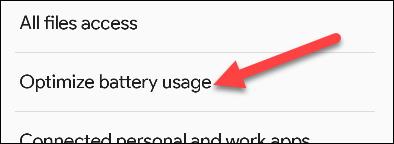
La durata della batteria può creare o distruggere la tua esperienza positiva con il tuo telefono. I produttori lo sanno e fanno di tutto per migliorarlo, anche a discapito degli altri.
I telefoni Samsung sono famosi per la loro "funzione" che disabilita automaticamente le app in background in nome dell'ottimizzazione della durata della batteria. Ciò può comportare la perdita di notifiche importanti e l'app non funzionare nel modo efficiente come dovrebbe. Naturalmente non è sempre necessario disattivare le applicazioni in background. La buona notizia è che puoi disattivare completamente questa funzione di ottimizzazione della batteria.
"Pulisci" il menu Impostazioni rapide
Il menu Impostazioni rapide sui telefoni Samsung è leggermente diverso da quello degli altri dispositivi Android. Per impostazione predefinita, ci sono molte opzioni stipate qui. Dedicare qualche minuto a "ripulire" il menu Impostazioni rapide può migliorare notevolmente la tua esperienza.
Innanzitutto, scorri verso il basso due volte dalla parte superiore dello schermo e tocca l'icona del menu a tre punti in alto a destra.
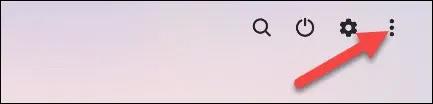
Quindi, fare clic per selezionare " Layout pannello rapido ".
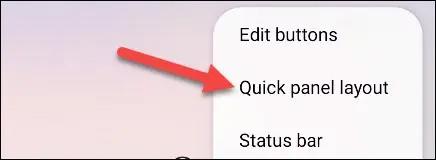
Puoi decidere quando desideri che venga visualizzato il cursore di controllo della luminosità. Può sempre essere visualizzato nelle Impostazioni rapide o solo quando il menu è completamente espanso.
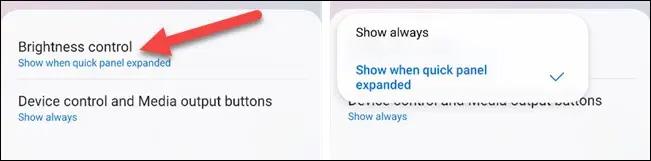
Successivamente, puoi personalizzare l'aspetto delle opzioni “ Controllo dispositivo ” e “ Uscita multimediale ”.
Samsung gratuito
"Samsung Free" è un servizio che aggrega notizie, video, podcast e giochi sui telefoni Galaxy. Questo servizio è completamente gratuito ma potrebbe non essere necessario utilizzarlo.
Alcuni dispositivi Galaxy visualizzano il pannello Samsung Free direttamente nella pagina iniziale della schermata iniziale. Puoi disabilitarlo completamente o scambiarlo con Google Discover.
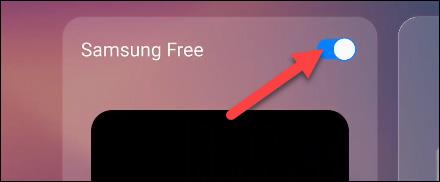
Ti auguro di avere sempre una fantastica esperienza con il tuo smartphone Galaxy!
Scopri come sincronizzare CalDAV e CardDAV su Android per gestire efficacemente i tuoi dati di calendario e contatti.
Scopri come accedere agli appunti su Android con Gboard, SwiftKey, e Samsung Keyboard. Ottimizza la tua esperienza di copia e incolla!
Con i dispositivi Android, puoi scaricare facilmente i contenuti Netflix su una scheda SD esterna anziché sulla memoria interna. Impariamo con Quantrimang come convertire i contenuti scaricati su Netflix su una scheda SD.
Scopri come registrare lo schermo sui telefoni OPPO in modo semplice e utile, seguendo questa guida chiara.
Scopri come sfocare i contenuti multitasking sui telefoni Xiaomi per migliorare la sicurezza dell
Scattare foto selfie sui telefoni Xiaomi è una funzionalità disponibile sui telefoni con installata l
Google Instant Apps (noto anche come Google Play o Android Instant Apps) è un metodo efficace per scaricare e utilizzare le app senza installazione completa, migliorando l
Se stai cercando un modo rapido per annotare appunti sul tuo telefono Android, i widget della schermata iniziale sono la soluzione migliore.
Scopri 4 semplici modi per copiare e incollare testo su Android, comprendendo anche funzionalità avanzate e suggerimenti utili.
Ecco i modi per correggere l








